UM02をセットアップしている場合は、UM02関連のプログラムを終了してから以下操作を行ってください。
■操作方法
- Windodwsの[スタート]をクリックし、表示されたアプリ一覧の「W」から[Windodwsシステムツール]をクリックします。表示された一覧から[コントロールパネル]クリックします。
-
「電話とモデム」をクリックします。
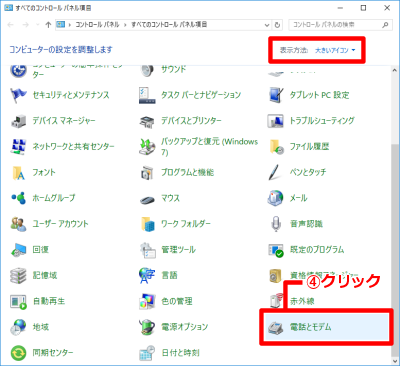
※表示が異なる場合は「表示方法」を 「大きいアイコン」に変更してください。
-
「モデム」タブを開き、表示を確認します。
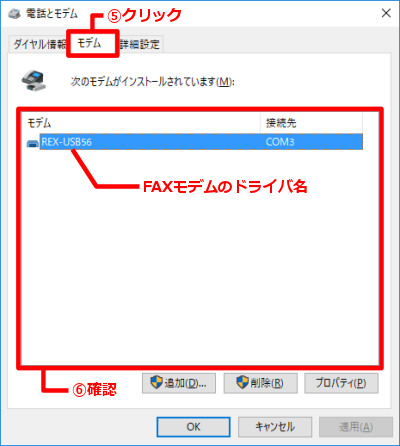
-
・何も表示されていない
FAXモデムが搭載されていません。別途FAXモデムをご用意ください。 -
・「接続先」が「存在しません」と表示されている
FAXモデムがパソコンから外れている、または、 正しく接続されていない可能性があります。 FAXモデムの接続を、確認してください。
-
・何も表示されていない
- 「モデム」の一覧から、モデムドライバ名を選択して、 「プロパティ」ボタンをクリックします。
- 「診断」タブを開き、「モデムの照会」ボタンをクリックします。
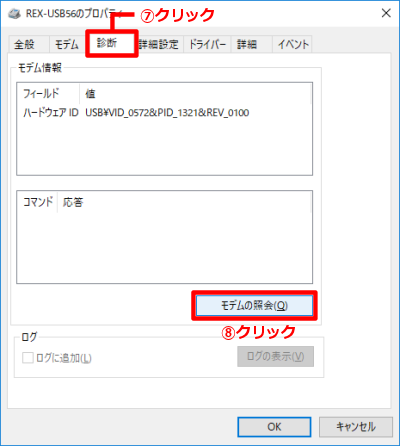
- 照会の結果が、以下のように表示されているか確認します。
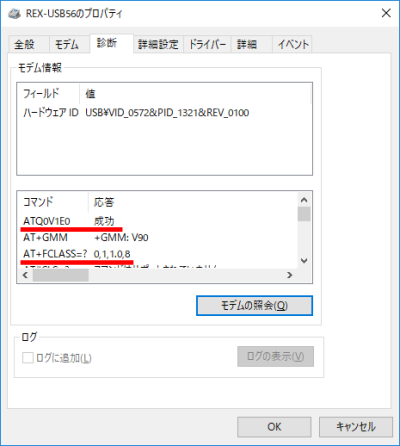
-
・ATQ0V1E0(1行目)
応答欄に「成功」と表示されている。
⇒上記以外が表示されている場合は、メーカー様にご確認ください。 -
・AT+FCLASS=?
応答欄に、「1」、または「1.0」の数字が含まれている。
⇒含まれていない場合は、STARFAXで利用できません。
・エラー画面が表示された
FAXモデムが、他のアプリケーションによって使用中であるか、 パソコンからFAXモデムへのポート(通路)が何らかの原因で、 通信できない状況にあります。
UM02関連のプログラムが起動している場合は、 すべて終了してから、再度「5.」の操作を行ってください。
UM02を起動していない、またはセットアップされていない際は 、モデムのメーカー様へお尋ねください。 -
・ATQ0V1E0(1行目)